Někteří uživatelé systému Windows 10, zejména uživatelé, kteří nedávno obdrželi systém Windows Aktualizace pro autory, si stěžují na problémy se zhroucením nebo zamrznutím aplikací Windows Store. Pokud čelíte stejnému problému, nemějte obavy. K vyřešení tohoto problému ve vašem počítači jsou k dispozici jednoduché opravy. Ačkoli skutečný důvod tohoto problému stále zbývá identifikovat, tyto opravy by měly stačit k vyřešení tohoto problému na vašem konci. Než ale přejdete k hlavním řešením, vyzkoušejte tato řešení a zkontrolujte, zda nabízejí nějaké jednodušší řešení problému.
Řešení-
1. Pokud se tento problém ve vašem počítači děje poprvé, je to jednoduché restartovat může problém vyřešit.
2. Systém Windows vydává aktualizace oprav chyb, které mají tento druh situace řešit. Zkontrolujte, zda existují Windows Update na vašem počítači čeká na vyřízení.
Pokud vám některé z těchto řešení nepomohlo, přejděte k těmto řešením ve svém počítači -
Oprava-1 Obnovit Windows Store z příkazového řádku-
Resetování Windows Store s Příkazový řádek může vyřešit tento problém ve vašem počítači.
1. Chcete-li obnovit mezipaměť Windows Store, stačí tento příkaz zkopírovat a vložit do vyhledávacího pole (které je vedle ikony Windows).
wsreset.exe
2. Poté klikněte na „resetovat“.

Nyní bude mezipaměť úložiště obnovena na výchozí nastavení.
Restartujte uložte změny do počítače.
Zkontrolujte, zda problém stále přetrvává nebo ne.
Oprava-2 Aktualizace aplikací z Windows Store-
1. Otevřete Windows Obchod na vašem zařízení.

2. Ve Windows Obchod, klikněte na tři tečky v pravém horním rohu a poté klikněte na „Stahování a aktualizace“.
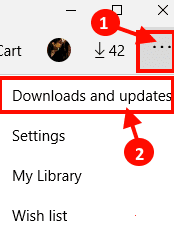
3. v Microsoft Store okno, klikněte na „Získejte aktualizace“.
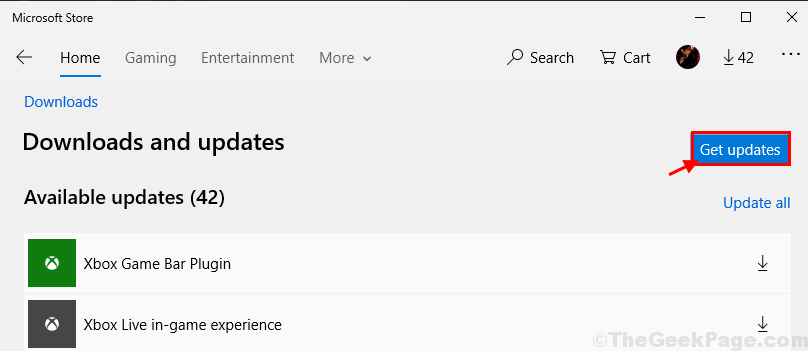
Aplikace budou upgradovány. Počkejte, až se aplikace aktualizují.
Zkontrolujte, zda aplikace ve vašem počítači stále havarují nebo mrznou. Váš problém by měl být vyřešen.
Oprava 3 - Znovu zaregistrujte všechny aplikace z obchodu Microsoft
1. Vyhledávání PowerShell ve vyhledávacím poli Windows 10.
2. Klikněte na něj pravým tlačítkem a spustit jako administrátor.

4. Nyní zkopírujte a vložte níže uvedený příkaz a proveďte jej stisknutím klávesy Enter z klávesnice.
Get-AppXPackage - AllUsers | Foreach {Add-AppxPackage -DisableDevelopmentMode -Register "$ ($ _. InstallLocation) \ AppXManifest.xml"}
Počkejte nějakou dobu, než se plně provede. Preregistruje všechny aplikace z obchodu Microsoft.
Oprava 4 - Spustit Poradce při potížích s ukládáním
1. lis Klávesa Windows + I otevřít nastavení
2. Klikněte na Aktualizace a zabezpečení
3. Klikněte na Odstraňte problém z levého menu.
4. Na pravé straně přejděte dolů a kliknutím na úložiště Windows jej rozbalte.
5. Nyní klikněte na Spusťte nástroj pro odstraňování problémů.
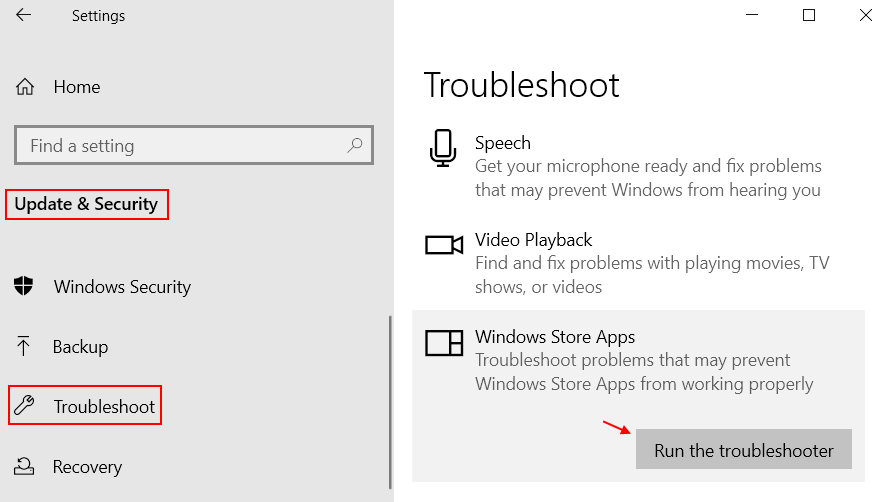
Oprava-5 Proveďte čisté spuštění-
Čisté spuštění počítače zajišťuje, že systém Windows bude spuštěn pouze se základními ovladači nezbytnými pro spuštění systému. Chcete-li provést a čistý boot na počítači postupujte podle těchto kroků -
1. Nejprve musíte napsat „Konfigurace systému“.
2. Poté klikněte na „Konfigurace systému”Ve výsledku hledání.

3. V Konfigurace systému okno, nejdříve přejděte na „Všeobecné“.
4. V Všeobecné záložka, uvidíte možnost „Normální spuštění“. Vyberte to.
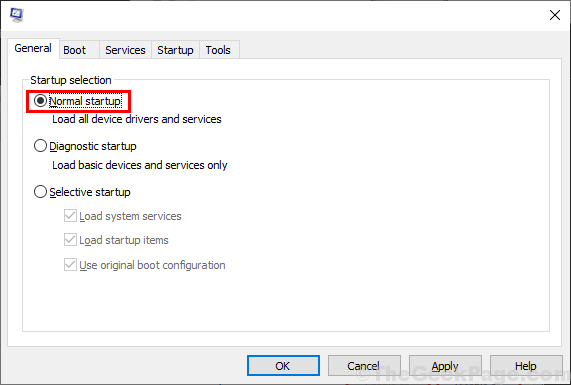
5. Nyní přejděte na „Služby“A poté zaškrtněte možnost„Skrýt všechny služby společnosti Microsoft“.
6. Dále klikněte na „Vypnout všechno„Dočasně deaktivovat všechny tyto služby.
7. Poté musíte kliknout na „Povolit vše“Možnosti.
8. Nakonec klikněte na „Aplikovat“A poté klikněte na„OK„Uložit změny do počítače.
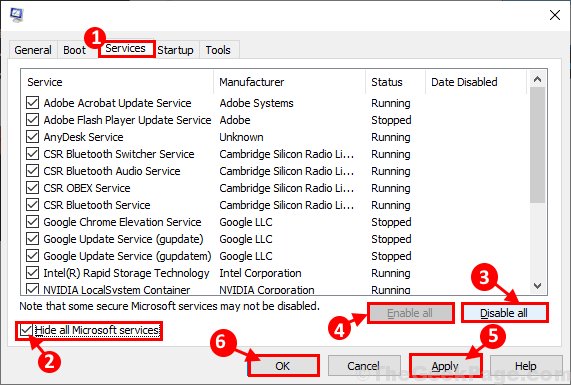
Zavřít Konfigurace systému okno.
Restartujte uložte změny do počítače.
Po restartu zkuste otevřít a Obchod aplikace ve vašem počítači. Zkontrolujte, zda stále mrzne nebo havaruje.
